 Xamarin
Android - Busca dinâmica com SearchView e ListView
Xamarin
Android - Busca dinâmica com SearchView e ListView
 |
Neste artigo vou mostrar como usar os controles SearchView e ListView para realizar uma busca dinâmica em uma lista de itens no Xamarin Android usando o Visual Studio 2015 e a linguagem C#. |
Eu já apresentei a view/widget/controle ListView no Xamarin Android mostrando como usar alguns de seus recursos; e, hoje vou mostrar como usar um controle SearchView que atua junto com um ListView para realizar consultas dinâmicas nos itens da lista.
No exemplo deste artigo vou usar o evento QueryTextChange que é chamado quando o texto da consulta do SearchView é alterado pelo usuário, e, vou usar o parâmetro NewText que é o novo conteúdo da consulta do campo do controle.
O retorno é um booleano que pode ser false se o SearchView deve executar a ação padrão de mostrar a sugestão, se disponível, ou true se a ação foi tratada pelo ouvinte.
No tratamento do evento vamos usar um Filtro no Adapter usando InvokeFilter que inicia uma operação assíncrona de filtragem.
Recursos usados:
-
Visual Studio Community 2015 ou Xamarin Studio
-
Emulador Android virtual ou físico (veja como emular usando o Vysor)
Nota: Baixe e use a versão Community 2015 do VS ela é grátis e é equivalente a versão Professional.
Criando o projeto no VS Community 2015
Abra o VS 2015 Community e clique em New Project;
Selecione a linguagem Visual C# e o template Android -> Blank App(Android)
Informe o nome App_SearchListView1 e clique no botão OK;
Abra o arquivo Main.axml na pasta Resources/layout e no modo Designer.
Primeiro remova o controle Button que vem definido por padrão e a seguir inclua o seguinte controle a partir da ToolBox:
-
1 SearchView - id = svw1
-
1 ListView - id = lvw1
Abaixo vemos o leiaute no emulador do Xamarin e ao lado o respectivo código XML gerado :
 |
<?xml version="1.0" encoding="utf-8"?>
<LinearLayout xmlns:android="http://schemas.android.com/apk/res/android"
android:orientation="vertical"
android:layout_width="match_parent"
android:layout_height="match_parent">
<SearchView
android:minWidth="25px"
android:minHeight="25px"
android:layout_width="match_parent"
android:layout_height="wrap_content"
android:background="@android:color/holo_green_dark"
android:id="@+id/svw1" />
<ListView
android:minWidth="25px"
android:minHeight="25px"
android:layout_width="match_parent"
android:background="#551155"
android:layout_height="match_parent"
android:id="@+id/lvw1" />
</LinearLayout>
|
Definimos apenas um controle SearchView e um controle ListView usando XML.
A seguir abra o arquivo MainActivity.cs e altere o código desse arquivo conforme abaixo:
using Android.App;
using Android.OS;
using Android.Widget;
using System.Collections;
namespace App_SearchListView1
{
[Activity(Label = "App_SearchListView1", MainLauncher = true, Icon = "@drawable/icon")]
public class MainActivity : Activity
{
private SearchView sv1;
private ListView lv1;
private ArrayAdapter adp1;
private ArrayList lista;
protected override void OnCreate(Bundle bundle)
{
base.OnCreate(bundle);
// Set our view from the "main" layout resource
SetContentView(Resource.Layout.Main);
sv1 = FindViewById<SearchView>(Resource.Id.svw1);
lv1 = FindViewById<ListView>(Resource.Id.lvw1);
AdicionarDados();
adp1 = new ArrayAdapter(this, Android.Resource.Layout.SimpleListItem1, lista);
lv1.Adapter = adp1;
sv1.QueryTextChange += Sv1_QueryTextChange;
lv1.ItemClick += Lv1_ItemClick;
}
private void Lv1_ItemClick(object sender, AdapterView.ItemClickEventArgs e)
{
Toast.MakeText(this, adp1.GetItem(e.Position).ToString(), ToastLength.Short).Show();
}
private void Sv1_QueryTextChange(object sender, SearchView.QueryTextChangeEventArgs e)
{
adp1.Filter.InvokeFilter(e.NewText);
}
private void AdicionarDados()
{
lista = new ArrayList();
lista.Add("Macoratti");
lista.Add("Mario");
lista.Add("Jefferson");
lista.Add("Janice");
lista.Add("Jessica");
lista.Add("Maria");
lista.Add("Bianca");
lista.Add("Bruna");
}
}
}
|
Neste código criamos uma instância dos controles SearchView, ListView, ArrayAdapter e ArrayList e a seguir definimos os eventos QueryTextChanged do SearchView onde iremos realizar o filtro dinâmico ItemClick do ListView onde iremos exibir o texto do item clicado pelo usuário usando a classe Toast que permite exibir mensagens ao usuário de maneira simples e rápida em uma janela usando uma pequena view.
Executando o projeto usando o emulador do Xamarin Android Player e emulando o KitKat(API 19) iremos obter o seguinte resultado:
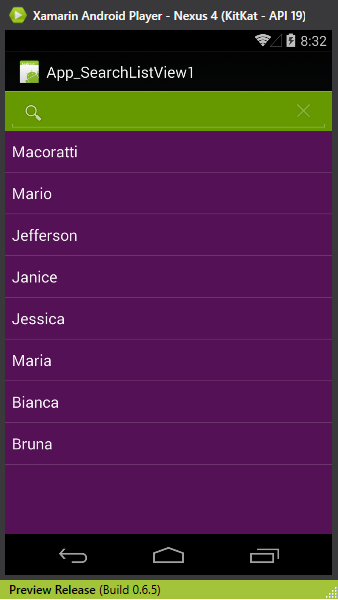 |
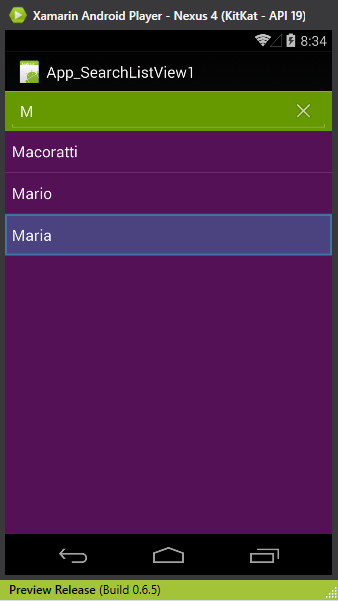 |
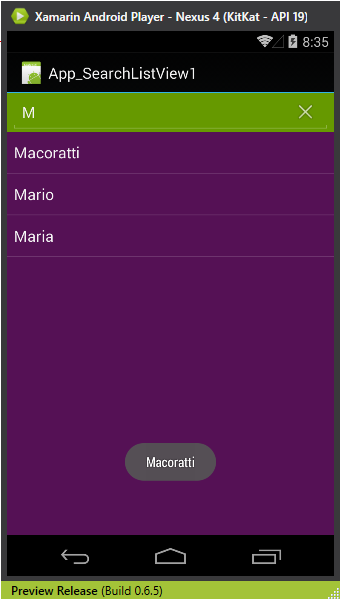 |
Ao digitar um texto no campo do SearchView o evento QueryTextChange apresenta as sugestões dos itens que atendem o critério exibindo-os no ListView.
Pegue o
projeto aqui : ![]() App_SearchListView1.zip
(sem as referências)
App_SearchListView1.zip
(sem as referências)
Jesus lhes respondeu,
e disse: A minha doutrina não é minha, mas daquele que me enviou.
Se alguém quiser fazer a vontade dele, pela mesma doutrina conhecerá se ela é de
Deus, ou se eu falo de mim mesmo.
João 7:16-17
|
Veja os
Destaques e novidades do SUPER DVD Visual Basic
(sempre atualizado) : clique e confira !
Quer migrar para o VB .NET ?
Quer aprender C# ??
Quer aprender os conceitos da Programação Orientada a objetos ? Quer aprender o gerar relatórios com o ReportViewer no VS 2013 ? |
Referências:
-
Super DVD Vídeo Aulas - Vídeo Aula sobre VB .NET, ASP .NET e C#
-
Super DVD C# - Recursos de aprendizagens e vídeo aulas para C#
-
Curso Fundamentos da Programação Orientada a Objetos com VB .NET

-
Xamarim - Desenvolvimento Multiplataforma com C# ... - Macoratti.net
-
Xamarin.Forms - Olá Mundo - Criando sua primeira ... - Macoratti.net
-
Xamarin.Forms - Olá Mundo - Anatomia da aplicação - Macoratti.net
-
https://developer.xamarin.com/api/type/Android.App.AlertDialog/
- Xamarin Android - Busca dinâmica com SearchView e ListView ...
